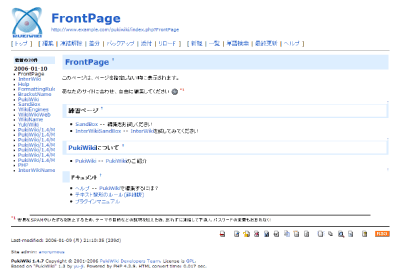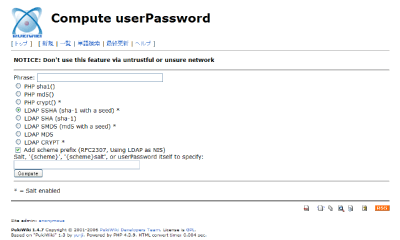|
||||||||||
| 前のページ 1 2 3 | ||||||||||
| PukiWikiをインストールする | ||||||||||
|
それではPukiWikiのダウンロードとインストールを行い、PukiWikiを運用するための設定を行います。 |
||||||||||
| PukiWikiのダウンロードとインストール | ||||||||||
|
PukiWikiは、SourceForge.jpのオフィシャルプロジェクトページ (http://sourceforge.jp/projects/pukiwiki)からダウンロードします。ここでは執筆時点(2006年9月)での最新バージョン1.4.7をダウンロードしてインストールします(リスト5)。 リスト5:rootのホームにPukiWikiをダウンロードする
# cd $HOME
ダウンロードが完了したらtarballを展開し、ディレクトリ名の調整とパーミッションの設定を行います(リスト6)。これでPukiWikiは見える状態になりました。「http://www.example.com/pukiwiki/」にアクセスしてみてください(図3)。 リスト6:PukiWikiをドキュメントルートにコピーしてパーミッションの調整
# cd /var/www/html
|
||||||||||
| 設定ファイル「pukiwiki.ini.php」を編集する | ||||||||||
|
さて次に、PukiWikiの設定ファイルであるpukiwiki.ini.phpを編集しましょう。このファイルはPHPスクリプトなので、テキストエディタで編集できます。 |
||||||||||
| Wiki名を無効にする | ||||||||||
|
最初にWikiの特徴として「Red Hatといった英大小文字の混在した単語は自動リンクになる」と述べました。しかし実際に運用をしていると邪魔になってきます。それは単語単位でしか見てくれないからです。例えば「Red Hat Enterprise Linux」といったキーワードは、1単語としてもWiki名として成り立ちませんし、全体のキーワードとしても当然自動リンクしてくれません。 そういう場合、結局ブランケットで括るしかないわけですが、Wiki名を無効にして常に括るようにしたほうがWiki名として成り立つかどうかで運用ルールを分けなくてよくなるため、逆に使いやすくなると思います。Wiki名を無効にする場合は、pukiwiki.ini.phpの$nowikinameを1にします(リスト7)。 リスト7:$nowikinameの変更
$nowikiname = 1;
|
||||||||||
| 管理者パスワードを設定する | ||||||||||
|
PukiWikiはページ名変更など一部の機能において、管理パスワードを要求します。デフォルトでは無効になっているので、自分の好きなパスワードを設定します。なお、パスワードは平文テキスト(人間が読めるテキスト)を含め、いくつかの種類で指定できますが、ハッシュ形式にすることをお勧めします。ハッシュ形式のパスワードは、先ほどインストールしたPukiWikiで求めることができます。 Compute userPassword - PukiWiki(http://www.example.com/pukiwiki/?plugin=md5)へ飛び、表示されたページ(図4)で「Phrase:」に使用するパスワード(パスフレーズ)を、下のラジオボタンで使用するハッシュ(どれでもかまいません。筆者は「PHP sha1()」や「PHPmd5()」を使用することが多いです)を選択し、「Compute」ボタンでハッシュを生成します。「*」がついている方式を選択した場合、「Salt, .{scheme}. , .{scheme}salt. , oruserPassword itself to specify:」に任意の文字列を指定する必要があります。 次の画面に出てきたハッシュ文字列を、pukiwiki.ini.phpの$adminpassに指定しましょう(リスト8)。これで最低限の設定が終わりました。 リスト8:パスワードの指定例
$adminpass = '{x-php-sha1}5baa61e4c9b93f3f0682250b6cf8331b7ee68fd8';
|
||||||||||
| 次回 | ||||||||||
|
次回は実際に使いながら、Todo管理の設定について紹介していきます。
リストのテキストデータ(本誌のリスト番号に対応)のダウンロード
|
||||||||||
|
前のページ 1 2 3 |
||||||||||
|
|
||||||||||
|
||||||||||
|
|
||||||||||
|
||||||||||
|
|
||||||||||